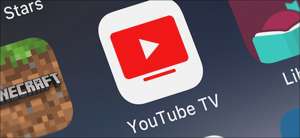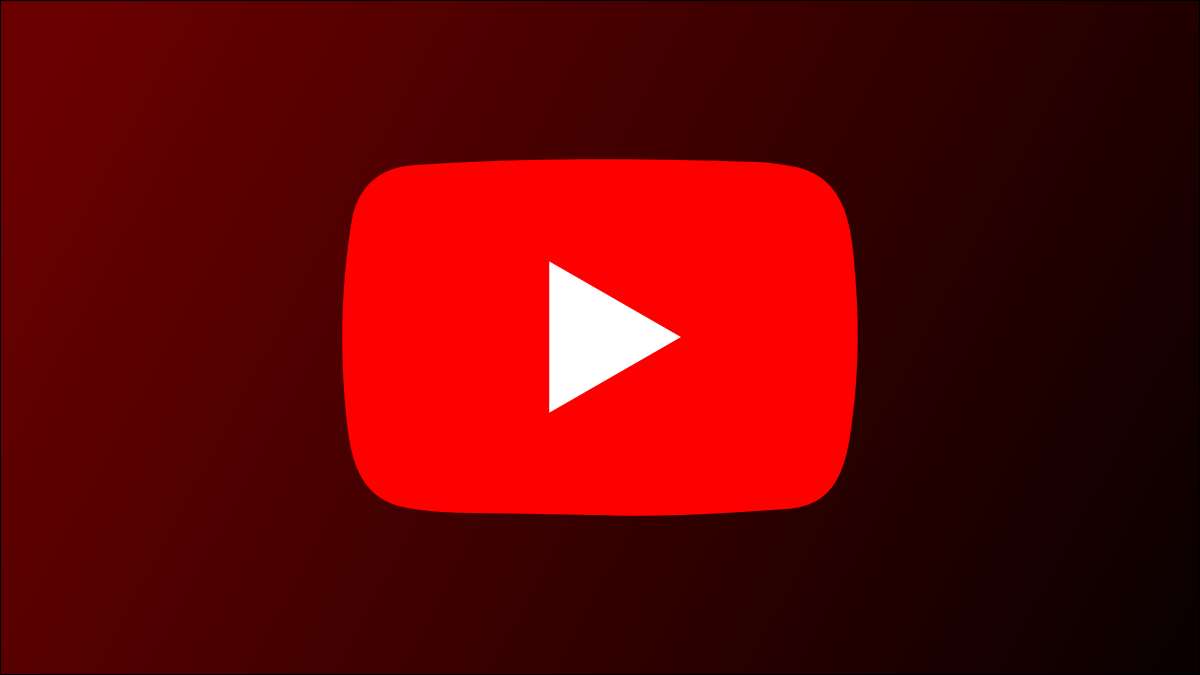
Hvis du har funnet et bedre navn som du tror passer best for din YouTube-kanal, kan du fjerne den gamle kanalnavn og legge til nye. Vi viser deg hvordan du kan endre navnet på YouTube-kanalen på web og mobil.
[1. 3] Hva skjer når du endrer kanalnavnNår du endrer kanalnavn, YouTube begynner å bruke det nye navnet på tvers av sin plattform. Hvis du har oversatt den nåværende kanalnavnet med kanal oversettelser, må du oppdatere som oversettelse for den nye navn.
I tillegg, hvis du har en bekreftelsesmerket på kanalen, vil du miste at når du endrer navn på kanalen.
[1. 3] Hvordan Endre kanalnavn på nettetHvis du er på en Windows, Mac, Linux, eller Chromebook datamaskin, bruker YouTube Studio nettstedet for å endre kanalnavn.
For å begynne, åpne en nettleser på datamaskinen, og gå over til YouTube Studio. nettstedet. Logg deg på YouTube (Google) konto på nettstedet.
På YouTube Studio området, i sidepanelet til venstre, klikk på “tilpasning”.
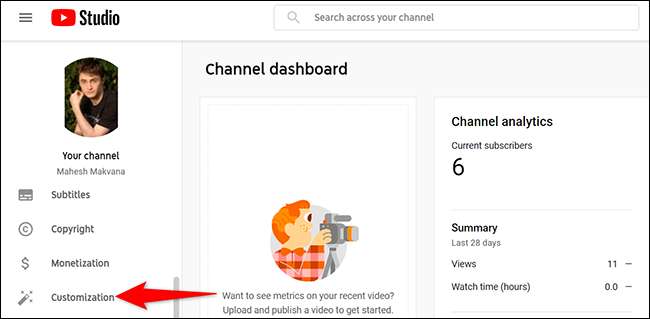
Du vil se en “Channel Customization” side. Her, på toppen, klikk på “Grunnleggende informasjon.”
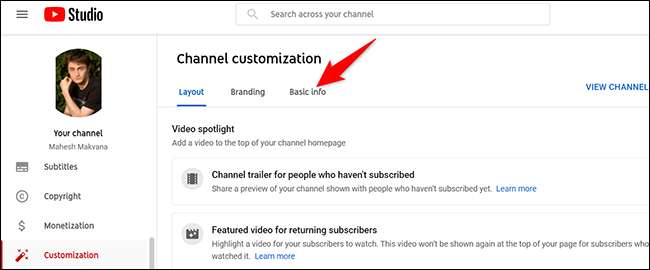
I “Basic Info” delen som åpnes ved siden av gjeldende kanalnavnet, klikker du på blyantikonet.
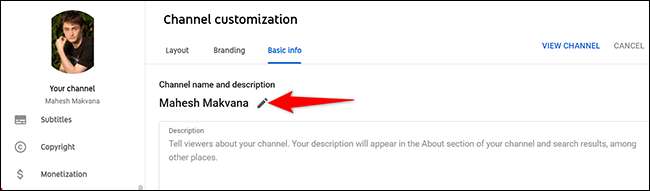
Du kan nå redigere kanalnavnet. Klikk på “Name” feltet og skriver inn et nytt navn for kanalen. Deretter øverst til høyre på “Channel tilpassing” siden, klikk på “Publiser”.
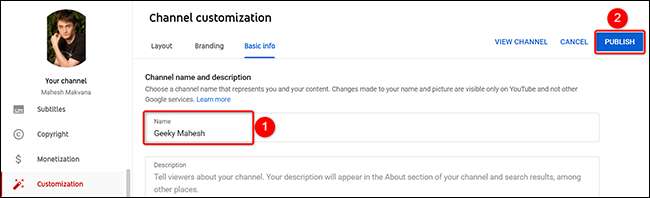
Og det er det. Du har endret din YouTube-kanal navn. Det vil ta noen dager før den nye kanalnavnet oppdateres over plattformen.
Hvis du ønsker å lage en helt ny kanal med et nytt navn, kan det være lurt å slette den eksisterende YouTube-kanal .
I SLEKT: Slik sletter YouTube-kanalen
[1. 3] Hvordan Endre kanalnavn på mobilDu kan endre navn på YouTube-kanalen fra din iPhone, iPad og Android-telefon, også. For å gjøre dette, må du YouTube-app på telefonen.
Start med å lansere YouTube-app på telefonen. Øverst til høyre i appen, trykker på profilikonet.
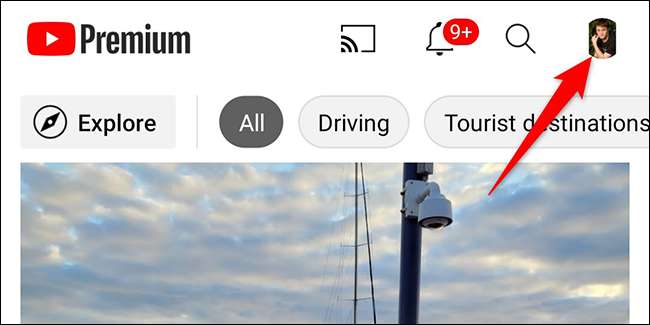
På profilsiden som åpnes, trykker du på “Din kanal”.
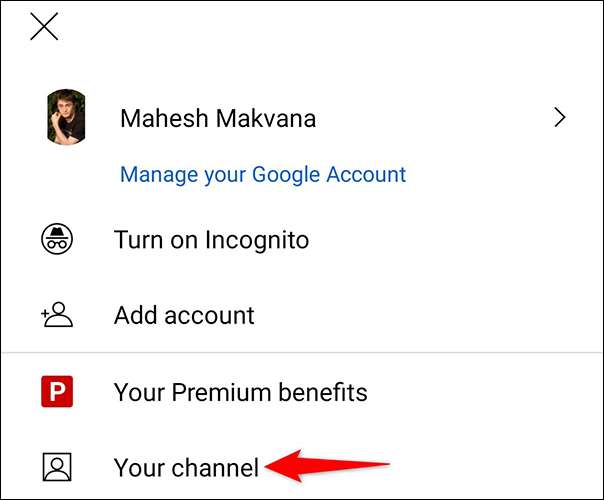
På kanalsiden, under den nåværende kanalnavnet, trykker du på “Rediger Channel.”
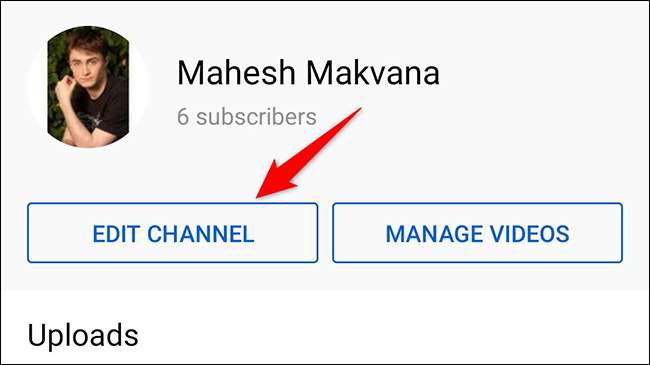
Du er nå på “Channel Settings” side. Her, ved siden av “Name” feltet, trykk på blyantikonet.
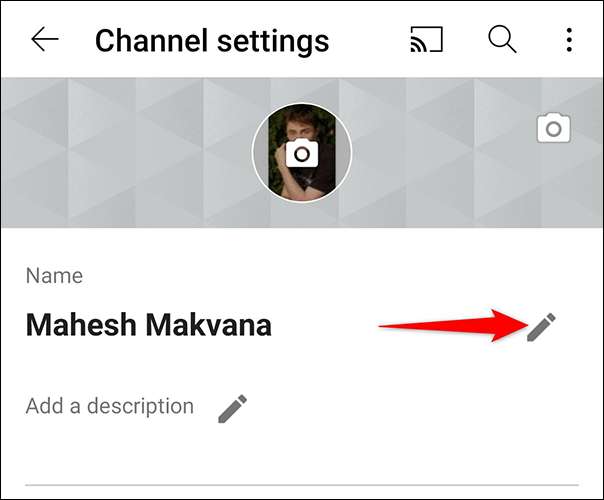
En liten boks vil åpnes på skjermen. I denne boksen, trykker du på “Name” feltet og skriv inn et nytt navn for kanalen. Deretter trykker du på “OK”.
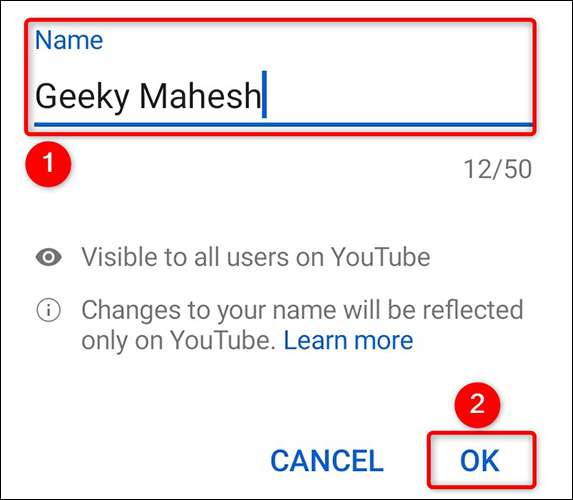
Og det er det. Fremover vil YouTube bruke den nye kanalnavnet.
I tillegg til å holde navnet konsekvent på tvers av plattformer, kan det være lurt å endre visningsnavnet på Gmail , Instagram , Twitter. , og Skype. . Det er like lett å gjøre det på disse plattformene.
I SLEKT: Slik endrer du visningsnavnet ditt på Gmail